Wiiのビデオ解像度とは?概要と詳細
2006年の発売当時、Nintendo Wiiはモーションコントロールとゲームで際立っていましたが、その顕著な制限の一つがビデオ解像度でした。Wiiはゲームプレイとビデオ出力の両方で480pというビデオ解像度をサポートしています。そして、ゲーマーやコンテンツクリエイターにとって、この欠点は今日の画質に関する懸念を引き起こしています。この記事では、Nintendo Wiiのビデオ解像度について、それがゲームプレイや映像の録画にどのような影響を与えるかなど、詳しく解説します。
Wiiのビデオ解像度とは?
任天堂Wiiは、モーションコントロールと家族向けのゲームプレイに重点を置いた画期的なゲーム機でした。競合製品とは異なり、WiiはHDグラフィックスをサポートしておらず、代わりに最大480pの解像度(拡張精細度とも呼ばれます)でビデオを出力するように設計されていました。
Wiiのビデオ解像度とは、ゲームをプレイしたり録画したりする際に画面に表示される画像の品質と鮮明さのことです。Wiiは、使用するビデオケーブルの種類とテレビの性能に応じて、480iと480pの解像度に対応しています。今日の基準からすると時代遅れに思えるかもしれませんが、Wiiのビデオ解像度は当時の初期の薄型テレビには十分でした。
しかし、特にゲームプレイを録画したりストリーミングしたりする際に、映像を鮮明にする方法はたくさんあります。Wiiの映像をより鮮明にしたい場合は、次のステップはアップスケーリングです。
録画したWiiビデオの解像度をアップスケールする方法
Wiiのビデオ解像度は480pしかサポートされていないため、ゲームプレイ映像の画質が制限され、大きなディスプレイで見るとぼやけてしまいます。しかし、 4Easysoft トータルビデオコンバータこのソフトウェアは、数回のクリックで動画を変換・加工し、ゲームプレイや録画を現代的な仕上がりに仕上げるように設計されています。AIを活用したアップスケーリング機能により、4EasysoftはWiiの動画出力解像度を780p、1080p、さらには4Kといった高解像度に変換します。初心者でも、すっきりとしたインターフェースとシンプルな操作性で、高度なスキルがなくても簡単に動画をアップスケーリングできます。

ビデオエンハンサーはAI技術を活用し、 ビデオを最大4Kにアップスケール.
揺れたビデオを改善したり、汚れのようなノイズを除去したりできます。
アップスケールビデオへのすべての変更を監視するためのプレビュー ウィンドウ。
希望する出力を得るためにビデオ設定をカスタマイズできます。
ステップ1起動したら 4Easysoft トータルビデオコンバータ上部のメニュータブから「ツールボックス」ウィジェットを探してください。ここには15以上のツールキットが表示されます。「ビデオエンハンサー」を見つけてクリックしてください。
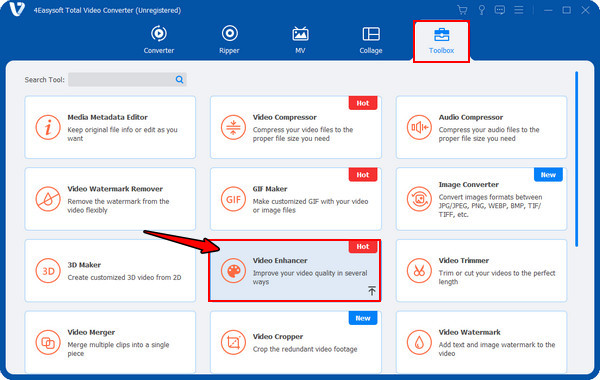
ステップ2ビデオエンハンサー画面で、「追加」ボタンをクリックして、アップスケールしたいWiiビデオをアップロードします。4つのエンハンサーオプションの中から、「解像度をアップスケール」ボックスをクリックします。次に、「解像度」メニューに移動し、希望の解像度を選択します。 720pから1080pにアップスケール Wii ビデオを強化するため。

ステップ3次に、アップスケールした動画の保存場所を指定し、「プレビュー」ボタンをクリックして画質を確認します。完了したら、下部にある「エンハンス」ボタンをクリックします。
Wiiのビデオ解像度を上げるためのWiiアップスケーラートップ3
最新のモニターでWiiをプレイすると、画質が思ったほど鮮明ではないことに気づいたことがあるかもしれません。HDMIアップスケーラーを使えば、Wiiのビデオ出力を改善できます。
ゲーム体験を向上させる、最も人気のある Wii から HDMI へのアップスケーラーのトップ 3 をご紹介します。
1. Portholic Wii to HDMI アップスケーラー

Portholic Wii to HDMIアップスケーラーは、Wii本体をHDMI対応ディスプレイに接続するためのコンパクトで人気のデバイスです。Wiiのビデオ解像度をアップスケールするのではなく、新しいピクセルを追加することでWiiの解像度をHDMIに変換し、HD画面でより鮮明な画像を実現します。安定したパフォーマンスを提供し、HDMI経由でビデオとオーディオの両方の出力に対応しているため、シンプルなソリューションを求めるゲーマーに最適です。 ビデオ解像度を変更する 大きな画面でより良い品質を実現します。
好きなところ:
• コンパクトなデザインでセットアップも簡単です。
• ノイズを低減し、安定性を向上します。
• HDMI および 3.5 mm ヘッドフォン ジャック経由のオーディオ出力をサポートします。
気に入らない点:
• 一部のモニターでは、若干の遅延や入力遅延が発生する場合があります。
• 画像の改善には限界があります。
2. Wiistar WiiからHDMIへのコンバーター

Wiiのビデオ解像度を向上させ、互換性を高めるもう一つの信頼できる選択肢は、Wiistar Wii to HDMIコンバーターです。このコンバーターは、旧型を含む幅広いテレビモデルと高い互換性があります。よりクリーンな映像を提供することで出力の鮮明度を高め、より安定した色彩でよりシャープな画像を実現します。また、3.5mmオーディオ入力も備えているため、外付けスピーカーやヘッドホンとの接続に最適です。
好きなところ:
• 完璧なカラー処理とクリアなデジタル信号。
• 設置も操作も簡単です。
• ほとんどの HDMI テレビやモニターと互換性があります。
気に入らない点:
• 一部の画面では色の彩度の問題が発生する場合があります。
• 設定によっては画像が引き伸ばされる場合があります。
3. Autooutlet Wii to HDMI コンバーター

最後にご紹介するのは、Autooutlet Wii to HDMI Converterです。Wiiのビデオ解像度を向上する、シンプルで費用対効果の高いコンバーターです。他のコンバーターと同様に、Wiiの標準ビデオをHDMI対応の出力に変換します。このコンバーターのユニークな点は、価格の割にしっかりとした作りと、長時間プレイでも安定したパフォーマンスを発揮することです。プラグアンドプレイ機能が欲しいけれど、予算を抑えたいなら、Autooutletは良い選択肢です。
好きなところ:
• 信頼性の高い信号と最小限の入力遅延。
• 手頃な価格の製品としては優れた造り品質。
• 外部オーディオ用のヘッドフォン ジャックがあります。
気に入らない点:
• 480p を超える実際の解像度の向上はありません。
• 一部の画面で色の精度が若干低下します。
結論
任天堂はHDグラフィックをサポートしていませんでしたが、Wiiのビデオ解像度は480pで発売当時は十分すぎるほどでした。しかし、HDや4Kディスプレイの技術が進化し続ける中、Wiiの限界を理解することが、最高のビジュアル体験を得る鍵となります。そのため、Wiiで録画した映像をアップスケールしたい場合は、 4Easysoft トータルビデオコンバータ強力なビデオエンハンサーとAI駆動ツールを使えば、480p動画を鮮明な720pから4K動画に簡単に変換できます。今すぐコンテンツを現代風にアップグレードしましょう!



